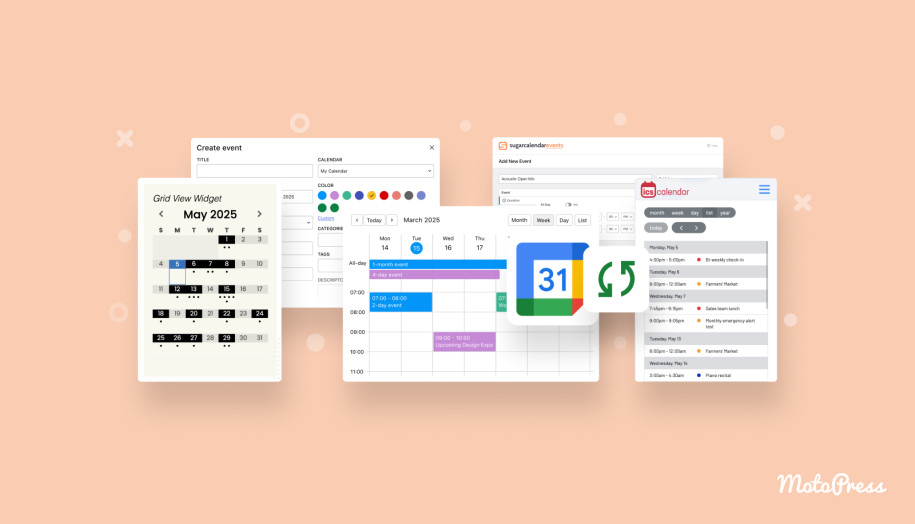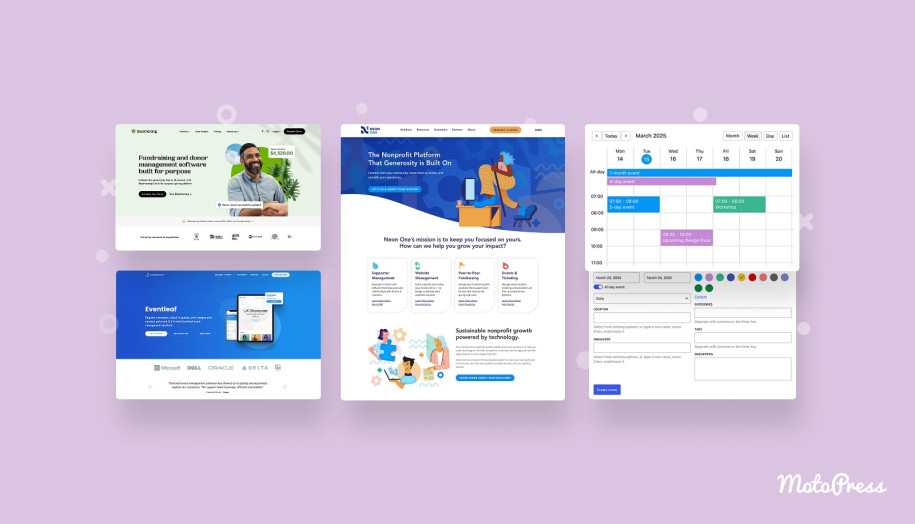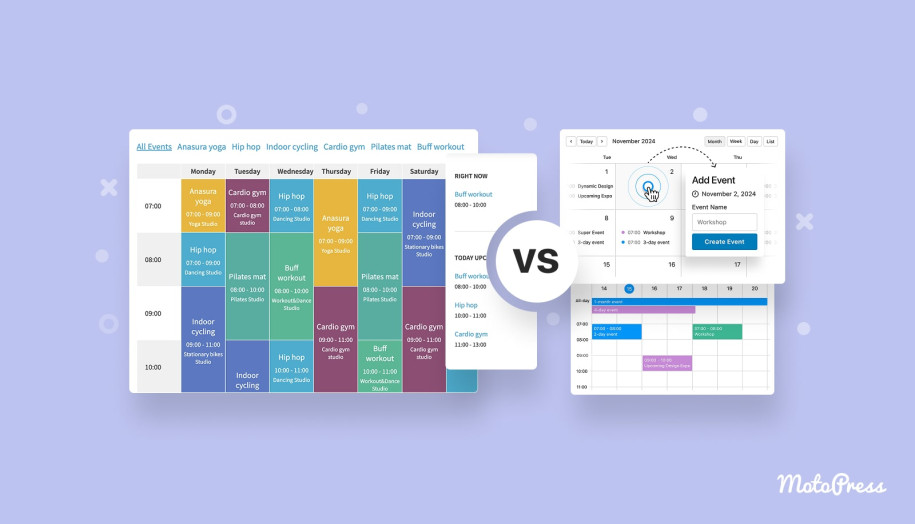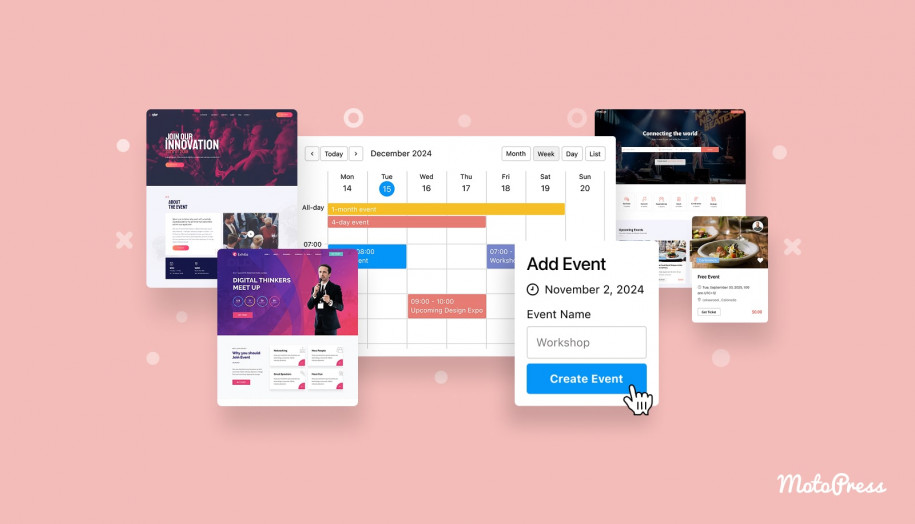Bagaimana cara menambahkan blok WordPress Kalender Acara? Tutorial Gutenberg
Diterbitkan: 2025-06-04Daftar isi
Menambahkan acara yang terasa seperti menggunakan Kalender Google - tetapi di WordPress? Kami punya berita bagus untuk Anda - ini mungkin! Tutorial ini menjelaskan bagaimana melakukan hal ini dengan mungkin ini dengan plugin jadwal kalender WordPress terbaik. Kenapa aku begitu yakin?
Plugin yang akan saya gunakan dibuat untuk memberi Anda antarmuka visual yang sepenuhnya untuk menambah dan mengedit acara, dengan logika yang melekat pada aplikasi kalender populer seperti Google Calendar.
Tidak seperti alternatif Kalender WordPress, ini memungkinkan Anda membangun jadwal tanpa batas dengan berbagai acara. Dan yang paling penting, itu dibuat untuk era Gutenberg, menawarkan blok kalender acara khusus yang kuat untuk editor blok.
Tutorial singkat tentang Menambahkan dan Menyesuaikan Blok Kalender Acara Kalender mengikuti, tetapi pertama -tama, mari kita lihat apa yang ditawarkan plugin:
- Tata Letak Kalender Modern.
- Acara yang mengulangi.
- Tampilkan acara setiap jam, sepanjang hari, atau multi-hari.
- Pilih cara untuk menyesuaikan tata letak kalender - blok WordPress atau kode pendek.
- Impor dan Ekspor Acara melalui ICAL.
- Jadwalkan beberapa acara untuk slot waktu yang sama.
- Menambahkan dan mengedit acara seperti di Kalender Google (tentu saja).
WordPress Calendar Plugin Register Akun Gratis
Sebelum Anda menambahkan acara dan jadwal ke halaman WordPress yang dibutuhkan, mari kita lihat opsi apa yang Anda miliki untuk membangun jadwal. Untuk ini, kami bekerja dengan kalender halaman demo. Jangan ragu untuk membuat versi Anda sendiri di sini tanpa biaya - hanya untuk dijelajahi!
Langkah 1 - Menambahkan Kalender & Acara
Acara hanya dapat bekerja di dalam kalender WordPress, jadi langkah pertama Anda adalah menambahkan kalender.
Tekan Ikon + untuk menambah dan beri nama kalender. Ini hanya akan terlihat oleh Anda.
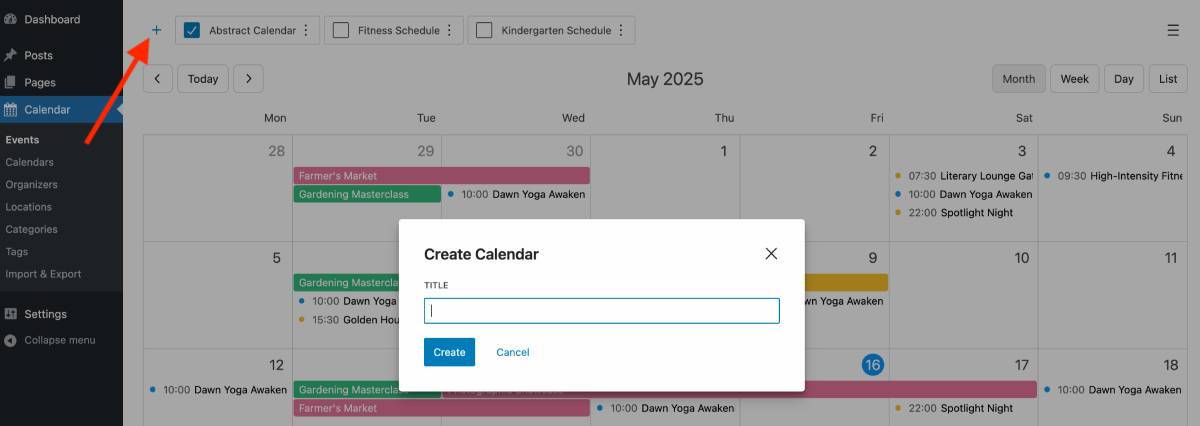
Tambahkan kalender sebanyak yang Anda butuhkan untuk bisnis Anda!
Ketika Anda memiliki beberapa kalender, cukup centang kotak di sebelah yang Anda butuhkan - mereka akan muncul di tampilan kalender. Centang semuanya untuk melihat acara dari setiap kalender sekaligus!
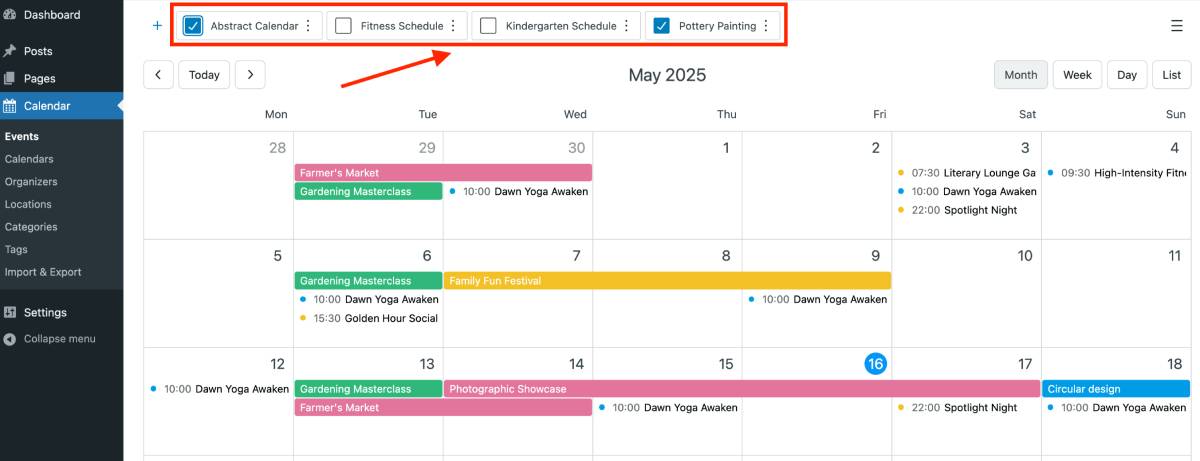
Dalam kalender acara baru, mulailah dengan memilih tampilan pilihan Anda - bulan, minggu, hari, atau daftar. Misalnya, jika Anda menambahkan acara multi-hari seperti festival, tampilan bulan atau minggu akan memberi Anda gambaran yang lebih jelas.
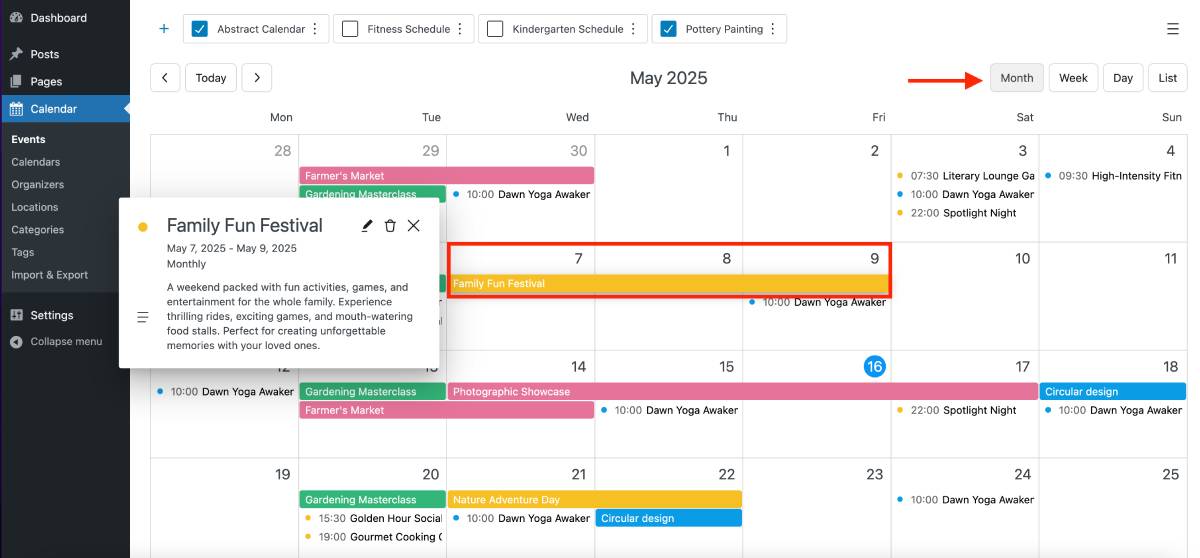
Jika Anda membuat jadwal sekolah mingguan, tampilan hari sangat ideal untuk menambahkan pelajaran ke slot waktu tertentu.
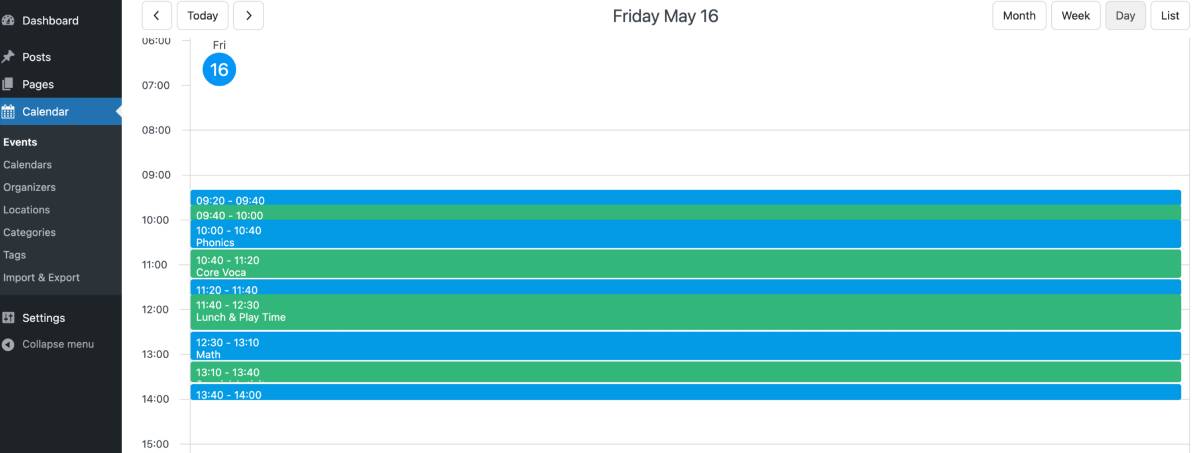
Menambahkan waktu untuk suatu acara dapat dilakukan dengan drag dan drop sederhana dalam tampilan kalender yang dibutuhkan.
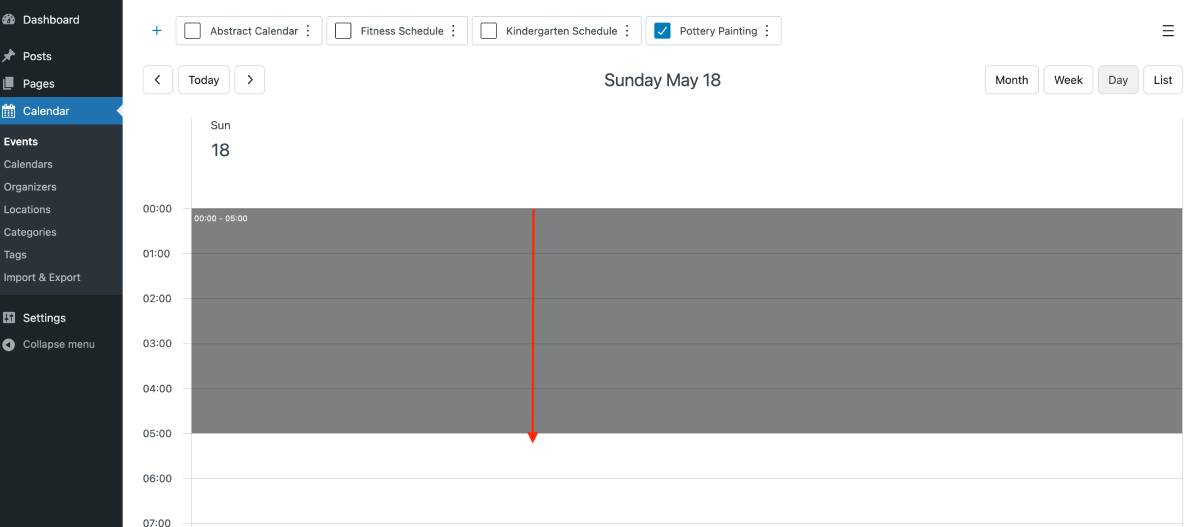
Setelah Anda seret dan lepas untuk memilih slot waktu, pop-up akan muncul. Cukup masukkan nama acara untuk satu atau tambahkan waktu tambahan untuk acara yang berulang (seperti geografi pada hari Senin dan Kamis).
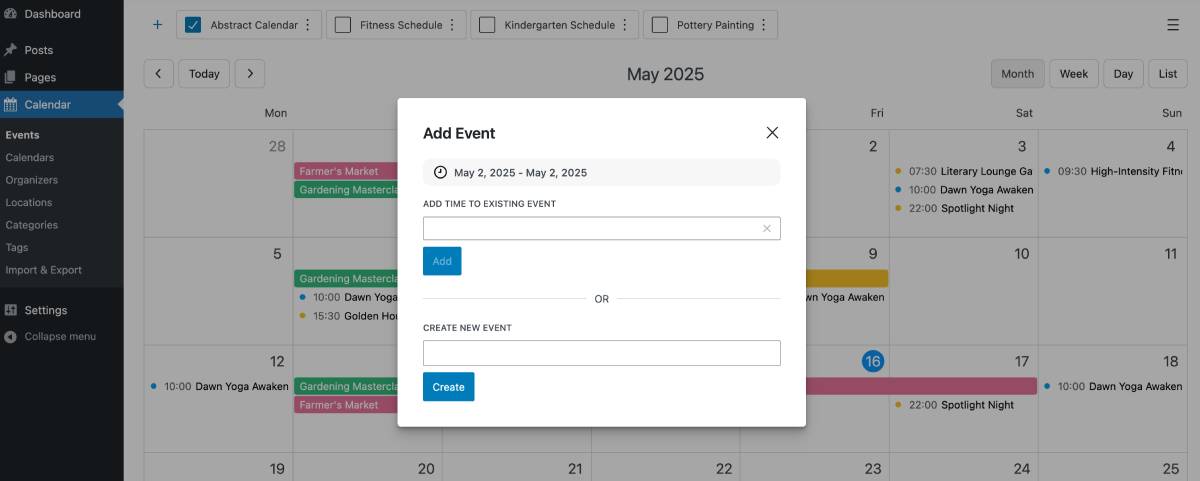
Ada banyak opsi untuk menyajikan suatu acara:
- Pilih warna untuk membuat perbedaan dalam kalender.
- Kustomisasi waktu jika diperlukan. Misalnya, tandai sebagai acara yang diulang.
- Tambahkan deskripsi acara terperinci dengan tautan, teks tebal, atau pemformatan lain untuk membuat info menonjol.
- Tambahkan taksonomi WP yang terkait dengan bisnis acara: tag, kategori, lokasi, dan organizer.
Acara yang berulang: Di sini Anda dapat mencapai skenario apa pun - pengulangan harian, pada hari -hari tertentu dalam seminggu, setiap bulan/tahun atau bahkan menerapkan aturan untuk mengakhiri pengulangan pada waktu yang tepat.

Misalnya, saya ingin menampilkan kursus fotografi 6 minggu setiap hari Selasa dalam kalender acara saya, dan kemudian menghapusnya secara otomatis. Beberapa pengaturan seperti di bawah ini dan - bingo!
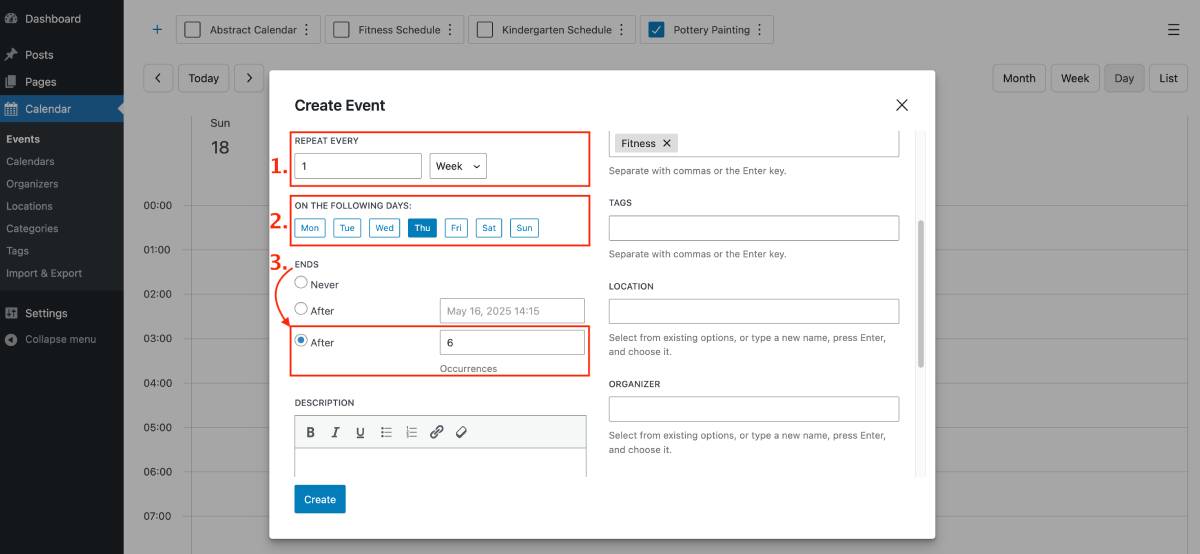
Taksonomi seperti penyelenggara dan kategori dapat dengan mudah dihapus dan diedit melalui menu khusus atau di menu cepat tepat di kalender> klik ikon hamburger.
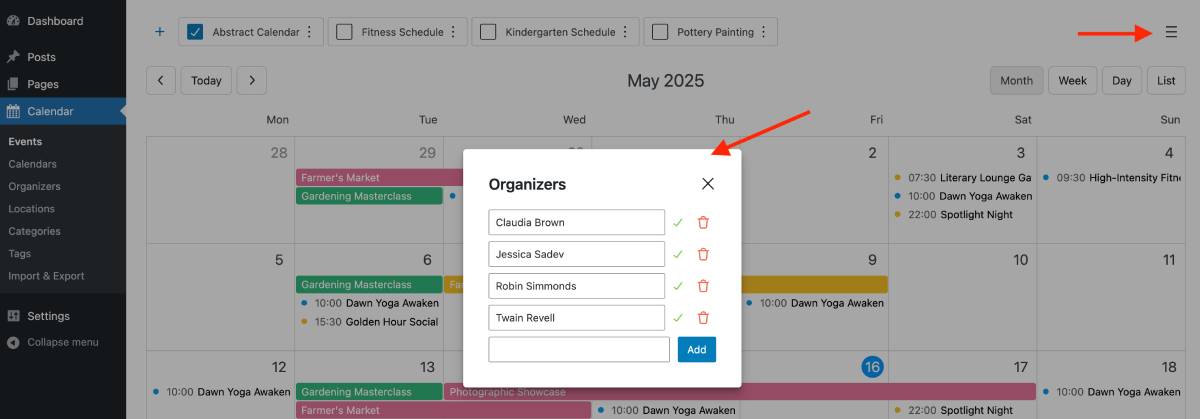
Membuat kesalahan? Acara dapat diperbarui kapan saja menggunakan plugin WordPress Kalender Acara ini - apakah yang spesifik atau semua sekaligus (hal yang sama berlaku untuk menghapus acara - Anda mendapatkan banyak fleksibilitas di sini!).

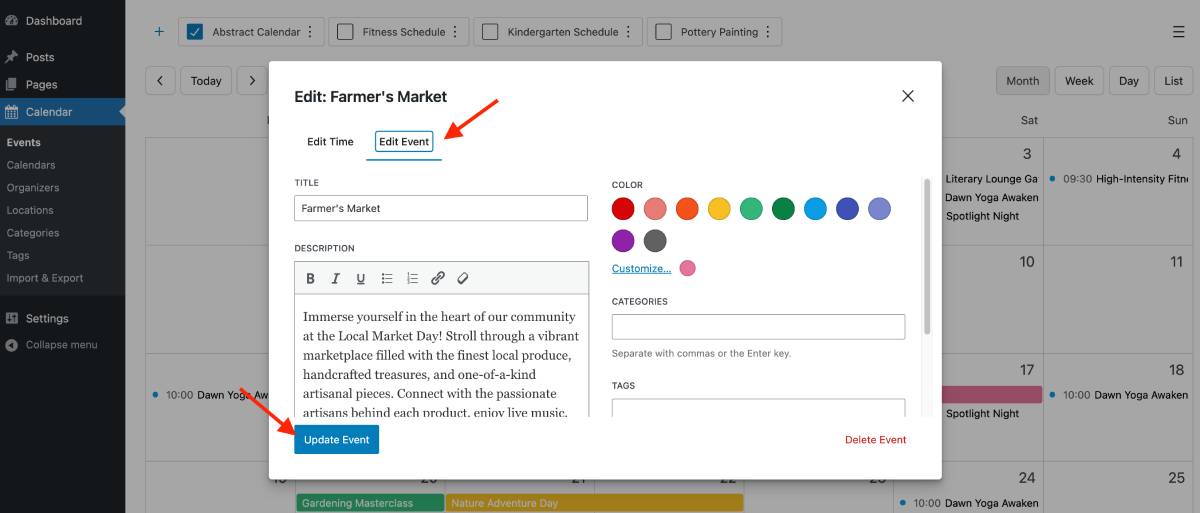
Bisakah Anda percaya bahwa Anda telah membangun seluruh jadwal dari satu layar? Persis sangat - penjadwalan acara yang benar -benar visual untuk WordPress ada di sini.
Acara Impor atau Ekspor
Tidak ingin membuat semua acara dari awal karena Anda memilikinya di suatu tempat di Kalender Google atau plugin kalender acara WordPress lainnya?
Bukan masalah, gunakan fitur impor & ekspor khusus di plugin kalender acara. Anda dapat menentukan kalender, kategori, dan tag untuk menambahkan acara impor Anda.
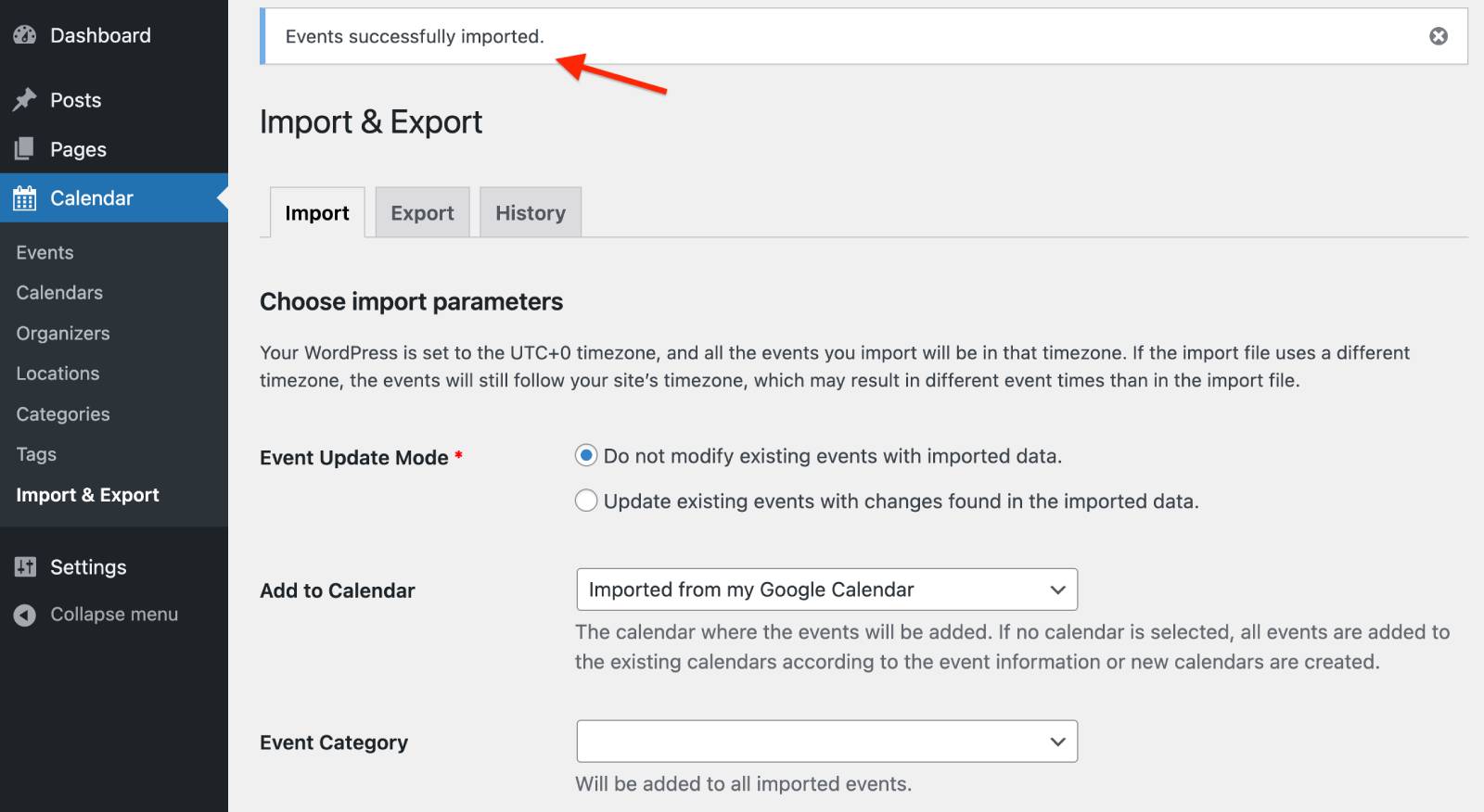
Untuk menghindari masalah apa pun, Anda dapat memilih apakah akan meninggalkan acara yang ada atau memperbaruinya dengan perubahan apa pun dari data yang diimpor.
Dengan cara yang sama, jika Anda telah membangun kalender dengan plugin kalender acara Motopress, Anda dapat dengan mudah mengangkut acara Anda ke kalender eksternal menggunakan menu ekspor.
Mengedit kalender dan acara di WordPress bekerja dengan draft. Kalender menjadi publik (terlihat di situs) hanya ketika halaman yang berisi kode pendek atau blok spesifik diterbitkan. Jadi, bagaimana cara menambahkan blok atau kode pendek itu?
Untuk menjawab pertanyaan ini, mari kita lompat ke langkah berikutnya.
Langkah 2 - Menambahkan Jadwal ke WordPress
Sekarang, bagian yang paling menarik! Bagaimana cara membuat jadwal acara yang telah Anda buat terlihat di situs Anda?
1. Dalam editor blok (Gutenberg)
Karena ini adalah tutorial Gutenberg untuk plugin WordPress Calendar WordPress, mari kita mulai dengan menambahkan kalender ke halaman di Gutenberg.
Pertama -tama, seret dan letakkan blok kalender acara ke halaman.
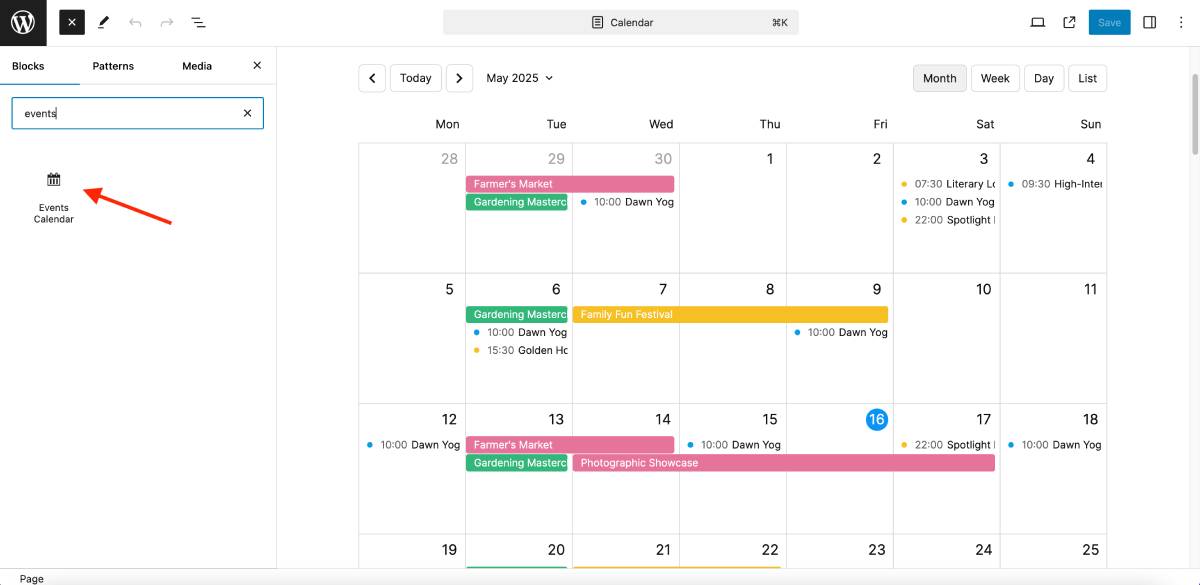
Kemudian buka pengaturan bloknya untuk menyesuaikan tata letak. Berikut beberapa hal penting:
- Pilih Kalender untuk Menampilkan Acara Dari.
- Pilih tampilan default (bulan, minggu, hari, daftar). Pengunjung situs web akan dapat mengganti mereka di sisi depan situs Anda.
- Pilih berapa lama jadwal harus ditampilkan dengan memilih jangka waktu ('interval waktu grid').
- Hanya tunjukkan hari -hari Anda beroperasi - sembunyikan sisanya.
- Pilih saat hari dimulai dan berakhir.
- Tambahkan CSS khusus jika diperlukan yang akan diterapkan secara khusus ke kalender.
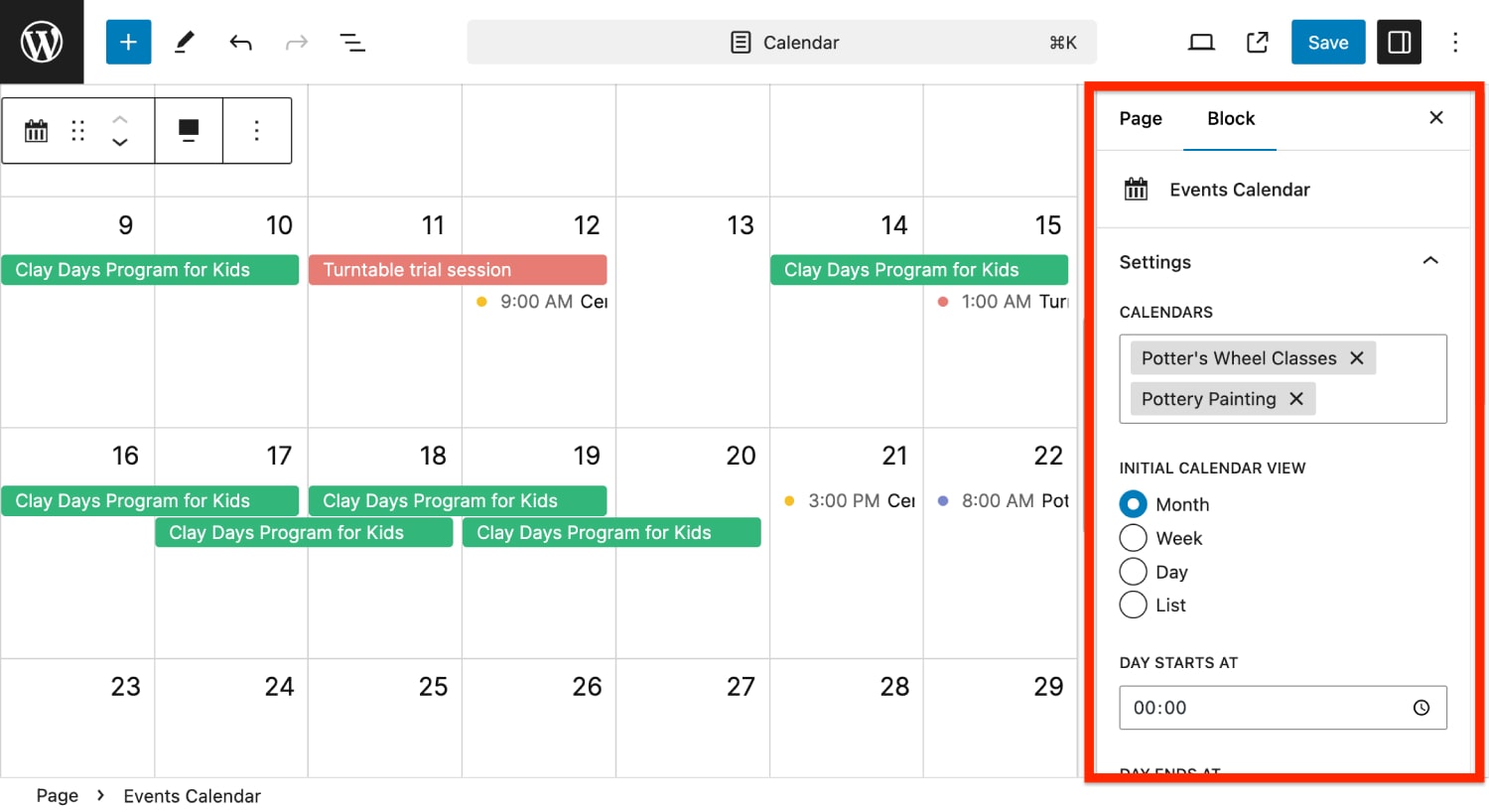
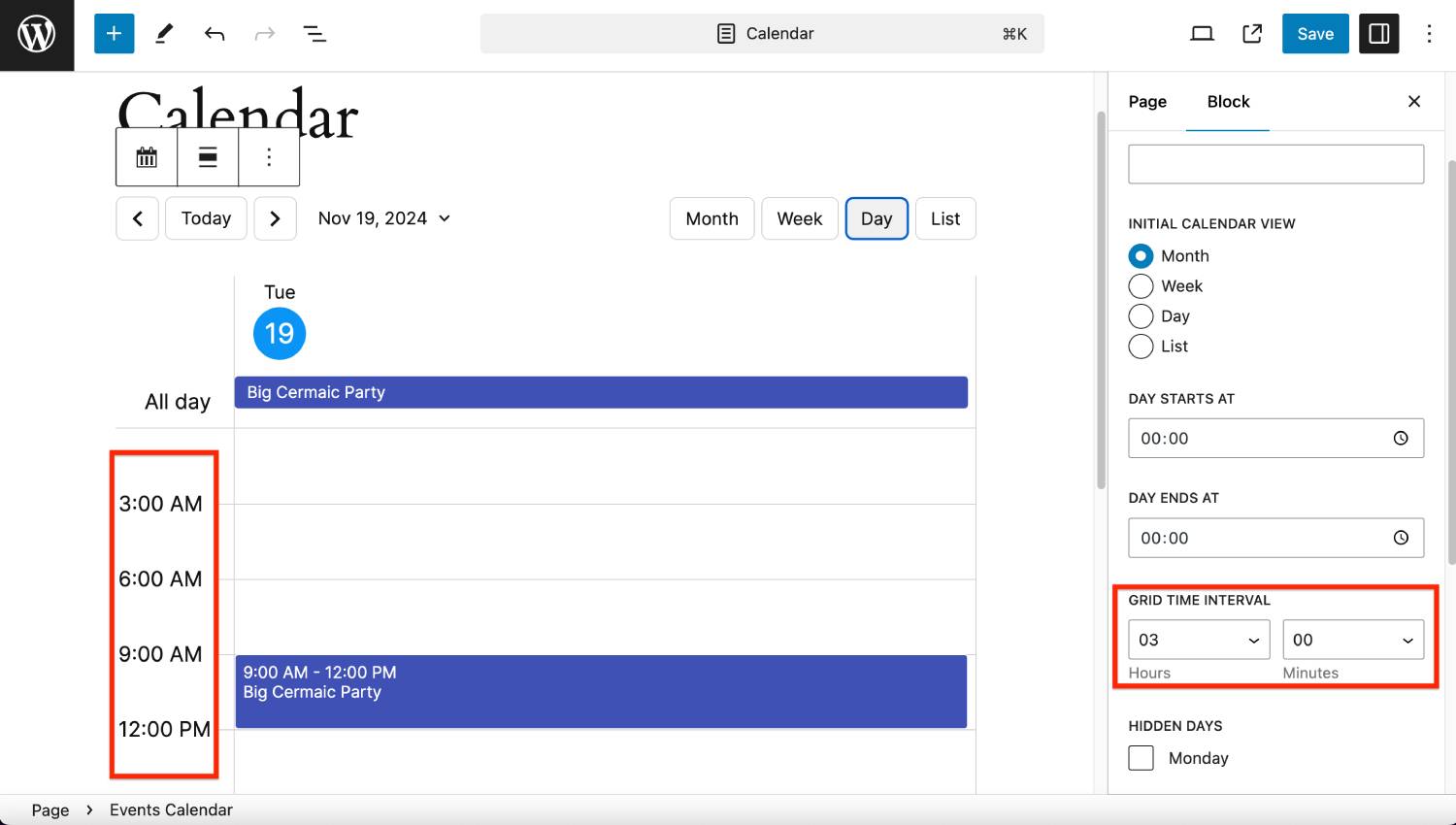
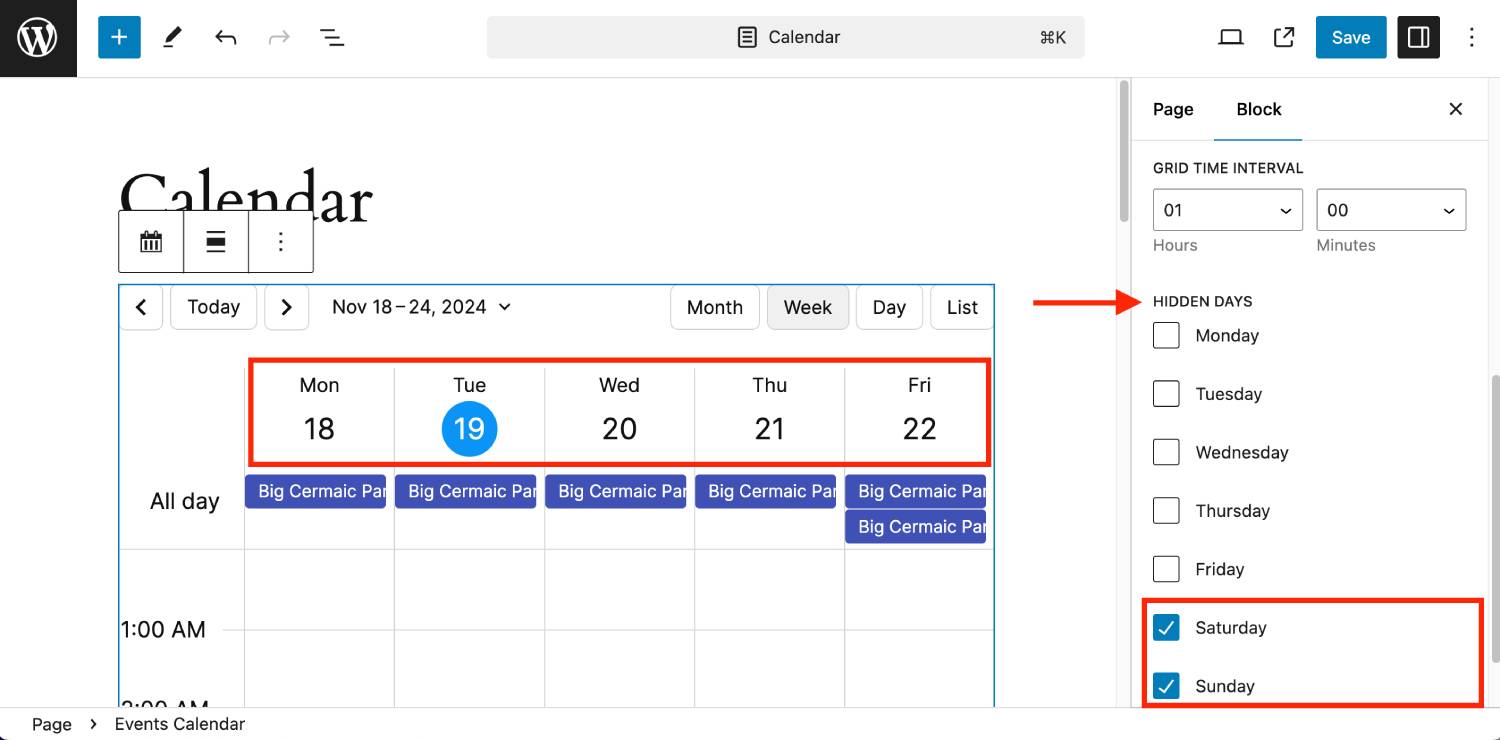
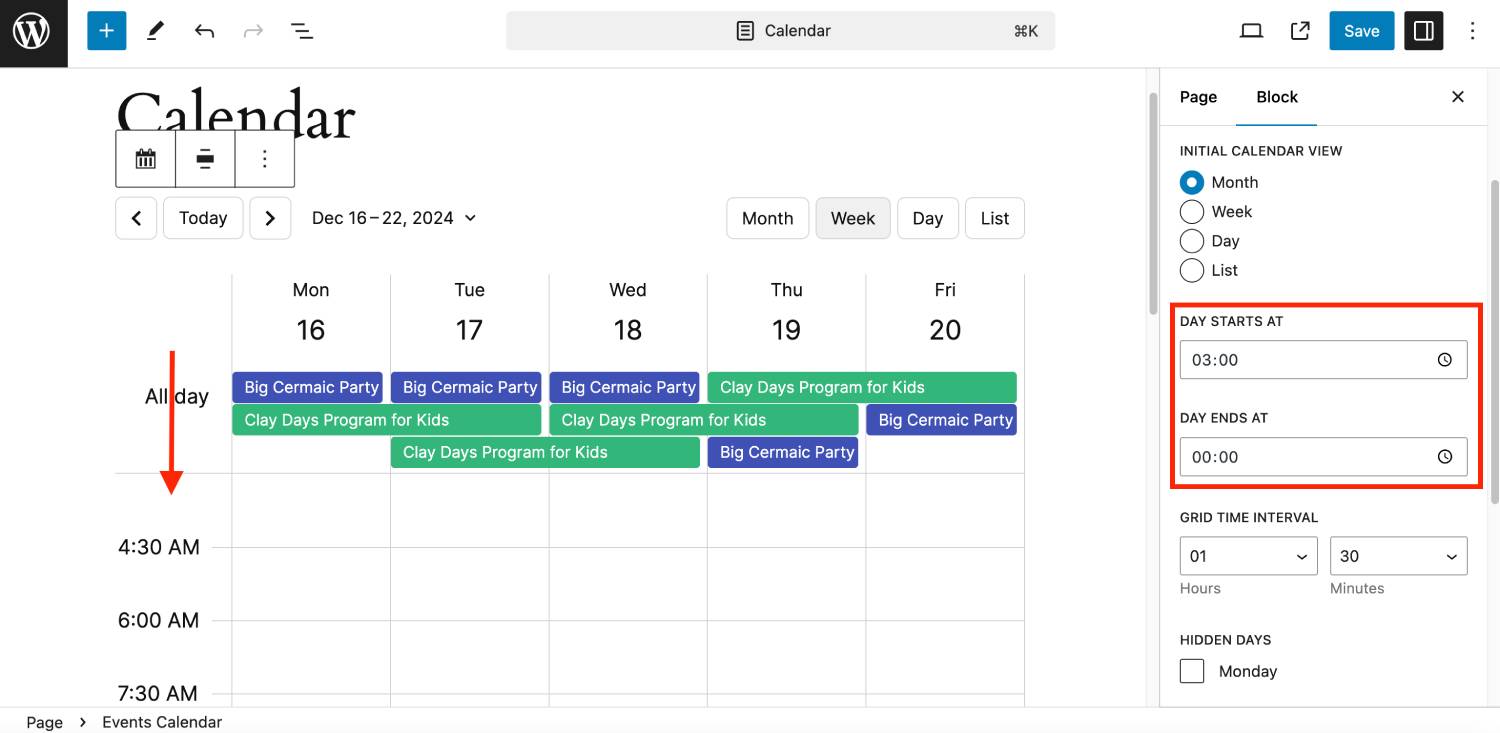
Selain itu, saya dapat mengklik blok dan menyesuaikan lebar wadah kalender menggunakan pengaturan wadah: 
Dan karena ada banyak pola blok pra-buatan keren yang tersedia di editor blok, Anda dapat dengan mudah memilih latar belakang dan tata letak yang lebih bergaya untuk jadwal Anda.
Temukan tema blok WordPress yang kami sukai.
2. Dengan kode pendek
Bagi orang -orang tradisionalis WP, kode pendek kalender acara hadir, tidak ada kekhawatiran.
Untuk membuatnya lebih ramah pengguna, plugin kalender acara hadir dengan pembangun kode pendek bawaan.
Temukan di menu Acara> Klik pada ikon menu Hamburger> Temukan 'kode pendek' dan klik di atasnya.
Anda akan mendapatkan menu yang mudah digunakan untuk membangun kode pendek Anda, di mana Anda perlu memilih kalender, jangkauan waktu, interval kisi, dan hari-hari untuk ditampilkan.
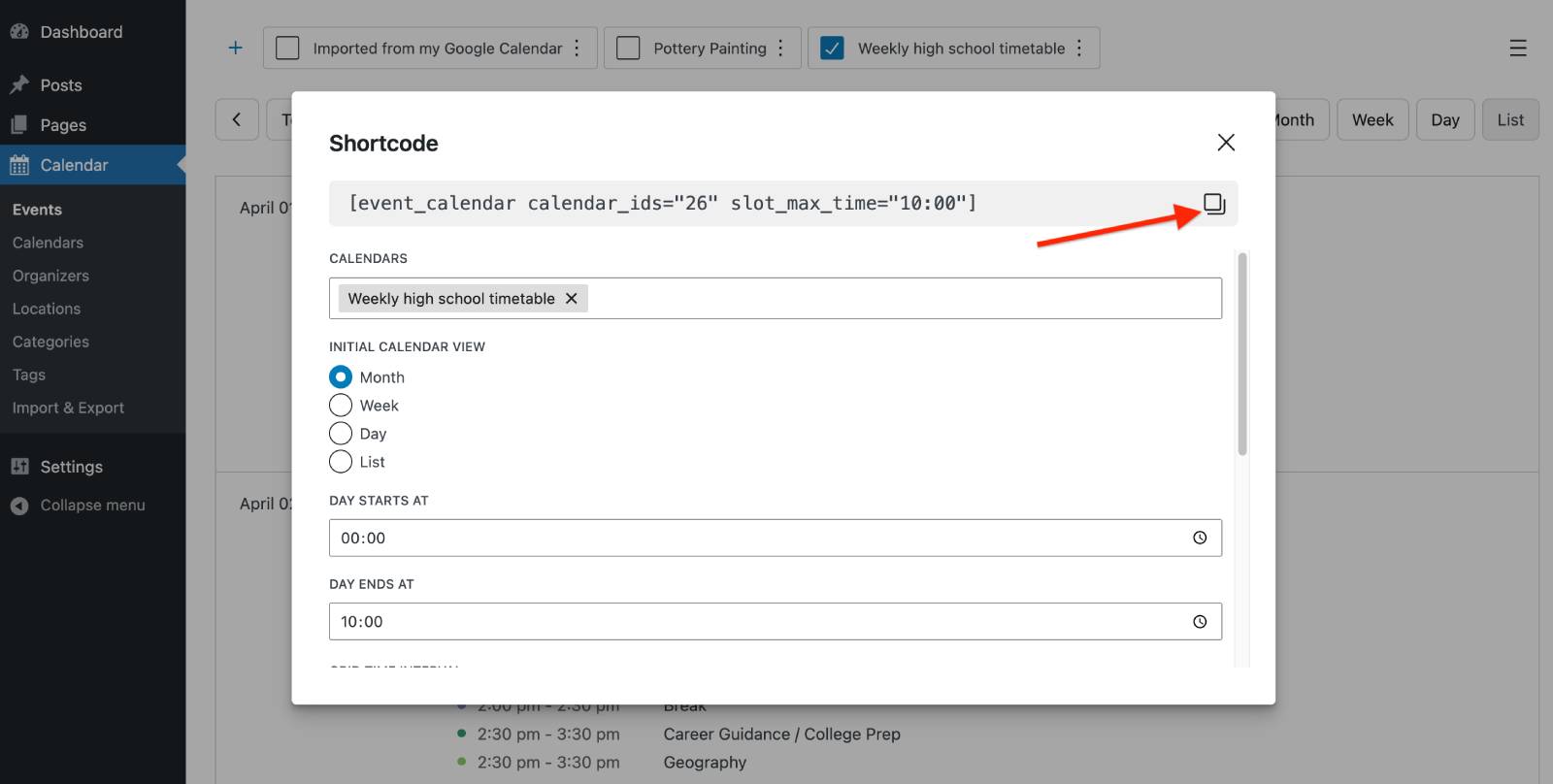
Sebenarnya, semua pengaturan yang sama yang Anda lihat untuk blok yang saya jelaskan di atas!
Setelah Anda siap, salin kode pendek dan tempel ke halaman tempat Anda ingin kalender muncul.
Di editor klasik, tempel secara langsung. Di editor blok, tambahkan blok kode pendek terlebih dahulu, lalu tempel.
Jangan lupa untuk melihat pratinjau dan menyimpan perubahan Anda di blok WordPress kalender acara Anda!
Cara termudah untuk menggunakan plugin WordPress Kalender Acara
Jika Anda membutuhkan plugin kalender acara sederhana namun kuat untuk WordPress yang bekerja dengan sempurna di Gutenberg sebagai blok dan kode pendek (dengan pembangun kode pendek!), Anda memiliki plugin Kalender WordPress Acara dari Motopress.
Apa manfaat utamanya? Ini memberi Anda semua alat untuk tetap produktif, bahagia, dan membangun jadwal fleksibel yang berfungsi untuk bisnis Anda.
WordPress Calendar Plugin Register Akun Gratis